ZoomIt最新版是一款相当出色的投影演示辅助应用。ZoomIt正式版功能强劲,便捷好用,支持用户通过快捷键使用,ZoomIt最新版提供了屏幕放大、屏幕注释、定时提醒等实用功能。
-
11.0.0.1521 电脑版查看
-
2.3.43.4449 电脑版查看
-
1.4.2 最新版查看
-
4.30.1023 官方版查看
-
2.2 中文版查看

ZoomIt软件功能
1、缩放屏幕比例的功能
当屏幕上有某块区域或图标您想要特别强调时,可以使用此功能进行展示。
2、注释功能
注释功能可以和缩放屏幕比例的功能一起使用。例如,先放大要强调的屏幕范围,再使用注释功能进行说明,还可以独自进入注释模式使用注释功能,强调用户想引起别人注意的屏幕范围。
3、定时器功能
使用此功能时会暂时将桌面使用白色屏蔽覆盖,并在白色屏蔽上出现倒数计时的时间。您可以选择倒数计时时间的长短、倒计时结束后是否要播放警告音效、白色屏蔽透明度、倒数计时时间显示在屏幕上的哪位置。
ZoomIt软件特色
1、可以改变倒计时文字的颜色;
2、更方便地切换实时放大与绘图模式;
3、改变了截屏方式,可以包含工具提示;
4、输入文字时可以用鼠标移动插入文字的位置;
5、屏幕绘图时如果光标过小,则显示为十字形,以便看清;
6、增加 LiveZoom 模式,适用于Windows Vista 及更高版本;
7、修复bug;改善 Vista 和 Windows 7 下实时放大(live zoom)的性能;
8、可自定义打字、计时字体(仍不支持中文);放大后的屏幕可Ctrl+C复制到剪贴板。
ZoomIt安装说明
1、在本站ZoomIt最新版软件包下载,并解压到当前文件夹中,点击其中的ZoomIt.exe应用程序,进入安装向导界面,接着点击我接受。
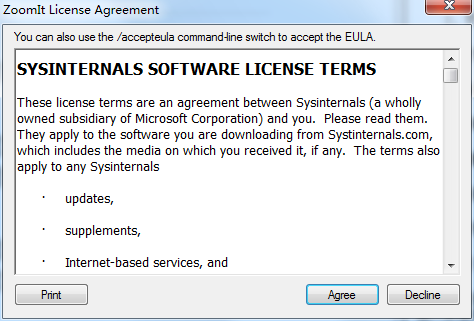
2、这时zoomit软件就可以正常使用了,点击OK即可。
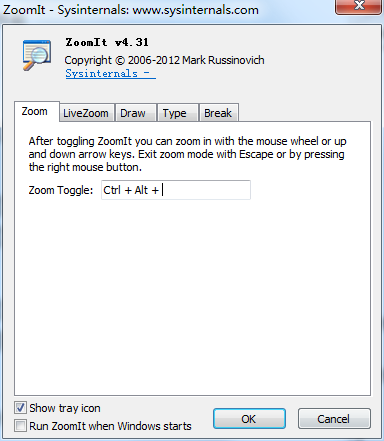
ZoomIt使用说明
1.屏幕放大
Ctrl+1进入放大模式,此时屏幕默认放大2倍,视野中显示屏幕的1/4。滚动鼠标滚轮或者通过上下方向键可以改变放大比例。移动鼠标可以改变放大区域。单击鼠标右键或Esc退出。
2.屏幕标注
在屏幕放大状态下,单击鼠标左键进入标注模式。按下鼠标左键的同时移动鼠标,可以标注想要突出的内容。
你可以画一些规则的图形:
按住Shift键可以画出直线;
按住Ctrl键可以画出矩形;
按住tab键可以画出椭圆形;
按住shift+ctrl 可以画出箭头。
你也可以改变笔的颜色:
r 红色;g 绿色;b 蓝色;o 橙色;y 黄色;p 粉色。
按住Ctrl滚动滚轮可以改变笔的粗细。
W可以进入白板,K可以进入黑板。
T可以进入打字模式,按住Ctrl滚动滚轮可以改变字体的大小。遗憾的事不能输入中文。
Ctrl+Z撤消最后的标注,E是擦除所有标注。
Esc或鼠标右键退出标注模式,双击鼠标右键直接退出放大镜。
3.屏幕截图
Ctrl+S 可以保存当前屏幕为图片。
4.屏幕倒计时
Ctrl+3进入倒计时模式,鼠标滚动可以改变初始时间,还可以从零开始计时。
ZoomIt快捷键
1、Ctrl+1进入放大模式。滚动鼠标滚轮或者使用上下方向键可以改变放大比例。移动鼠标可以改变放大区域。单击鼠标右键或Esc退出
2、Ctrl+S 可以保存当前屏幕为图片
3、Ctrl+3进入倒计时模式
4、用zoomit汉化版画图形时:
按住Ctrl键可以画出矩形
按住Ctrl滚动滚轮可以改变笔的粗细
按住Shift键可以画出直线
按住shift+ctrl 可以画出箭头
按住tab键可以画出椭圆形
T可以进入打字模式按
Ctrl+Z撤消最后的标注
W可以进入白板
K可以进入黑板
E是擦除所有标注
Esc或鼠标右键退出标注模式
ZoomIt常见问题
问:ZoomIt官方版能否使用黑色字体?
答:ZoomIt在写字时,没有黑色。因为黑色是默认色,不容易和屏幕原来的对象进行区分。但你如果一定要黑色,软件也提供了巧用HxD修改ZoomIt的画笔颜色实现书写黑色字体的方法。
ZoomIt更新日志
更方便地切换实时放大与绘图模式。




 抖音电脑版
抖音电脑版
 Flash中心
Flash中心
 鲁大师
鲁大师
 photoshop cs6
photoshop cs6
 QQ浏览器
QQ浏览器
 百度一下
百度一下
 驱动精灵
驱动精灵
 360浏览器
360浏览器


 金舟多聊
金舟多聊
 Google Chrome
Google Chrome
 风喵加速器
风喵加速器
 铃声多多
铃声多多
 网易UU网游加速器
网易UU网游加速器
 雷神加速器
雷神加速器
 爱奇艺影音
爱奇艺影音
 360免费wifi
360免费wifi
 360安全浏览器
360安全浏览器
 百度云盘
百度云盘
 Xmanager
Xmanager
 2345加速浏览器
2345加速浏览器
 极速浏览器
极速浏览器
 FinePrint(虚拟打印机)
FinePrint(虚拟打印机)
 360浏览器
360浏览器
 XShell2021
XShell2021
 360安全卫士国际版
360安全卫士国际版
 迅雷精简版
迅雷精简版





























